포토샵 작업을 절약하고 로딩 작업
을 저장하는 작업을 설정 먼저 선택한 설정을 저장하려는 동작습니다. 나는 몇 가지 작업의 내부에 내가”나의 행동 설정”-“소프트 글로”우리는 작업에서 만든 이전 섹션과 향상”사진 모서리”작은 버전을 사용자 정의 원래는”사진 구석에”행동을 함께 제공되는 포토샵. 이 작업 세트를 저장하고 싶으므로 작업 팔레트에서 선택합니다:
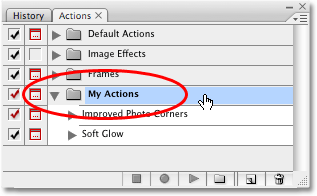
조치와 설정을 선택 클릭 메뉴 아이콘에서 오른쪽 상단의 작업을 팔레트,또는 당신을 사용하여 포토샵 CS2 또는 이전 버전을 클릭 작은 오른쪽 화살표. 그러면 작업 팔레트의 메뉴가 나타납니다. 메뉴에서 작업 저장을 선택하십시오.
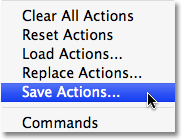
Photoshop 은 저장 대화 상자를 엽니 다. 나중에 쉽게 액세스 할 수 있습니다 컴퓨터의 위치에 설정 작업을 저장합니다. 내 바탕 화면에”작업”이라는 폴더를 만들었으며이 폴더에”내 작업”세트를 저장합니다. 이렇게하면 나중에 Photoshop 에 다시로드해야하는 경우 작업 세트를 쉽게 찾을 수 있습니다. 확장자”로 작업 세트를 저장했는지 확인하십시오.atn”이름 뒤에 당신은 당신의 행동이 PC 와 Mac 모두에서 재생할 수 있도록하려면. 준비되면,클릭 저장 아이콘을 대화 상자에서 저장하는 행동:

당신의 행동은 이제 저장됩니다! 포토샵이 시점에서 충돌하는 경우,당신의 행동은 안전 할 것입니다. 의 경우 물론,컴퓨터 충돌,당신은 아마 잃게,포토샵 작업과 다른 모든 것,그래서 매우 좋 백업 작업에 기록 가능한 CD,DVD 또는에는 외장 하드 드라이브의 경우에.
재설정 작업을 기본값
이제 우리는 우리의 행동,하자의 분명한 모든 것을 밖으로 작업의 팔레트를 다시 설정을 기본 작업을 설정합니다. 그렇게 한 번 클릭하여 메뉴에 다시 아이콘에서 오른쪽 상단의 작업을 팔레트,또는 작은 화살표를 사용하는 경우 버전의 포토샵을 전 CS3,그리고 다시 설정을 선택하는 작업 메뉴에서

Photoshop 은 종종 그렇듯이 기존 작업을 기본 작업 세트로 대체 할 것인지 묻는 경고 상자를 팝업합니다. 확인을 클릭하여 대화 상자를 닫고 작업을 쉬십시오.
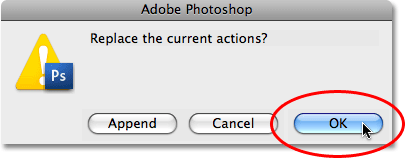
우리가 지금 우리의 행동 팔레트에서 보면,우리는 모든 행동 세트가 사라진 것을 볼 수 있습니다. 기본 동작 세트 만 남아 있습니다.
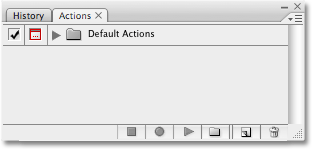
Photoshop 에 작업로드
이제 작업 팔레트를 정리하고 정리 했으므로 잠시 전에 저장 한 작업 세트를로드 해 보겠습니다. 메뉴 아이콘을 클릭합(또는 작은 오른쪽 화살표)오른쪽 상단에 작업의 팔레트를 가지 메뉴를 선택한 후 로드 작업에서 메뉴 선택:

로드 대화 상자가 나타납니다. 컴퓨터에서 작업 세트를 저장 한 위치로 이동하고 작업 세트를 선택한 다음 대화 상자에서로드 버튼을 클릭하십시오. 내 작업 세트는 내 바탕 화면의”작업”이라는 폴더에 저장되었으므로 탐색 할 곳입니다. “내 작업”세트를 클릭 한 다음 Load:
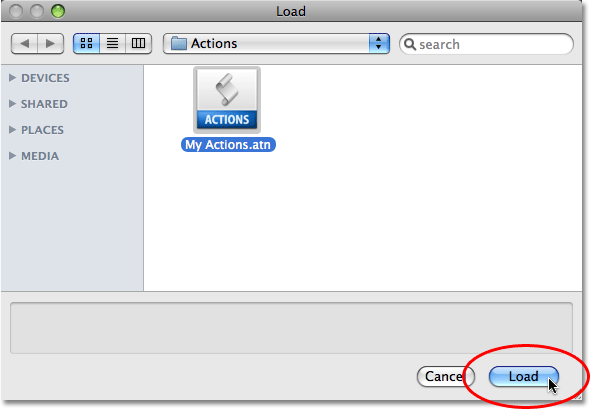
고,지금으면 우리는 다시 한 번의 작업 팔레트,우리가 볼 수 있는”내 동”설정되었습으로 돌아에서 포토샵:
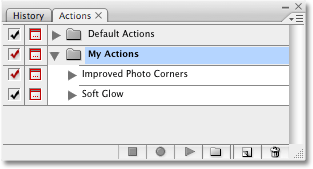
동작 세트가 동작 팔레트에서 이미 빙빙 열린 상태로 표시되는 방법을 알 수 있습니다. 그것은 내가 그것을 구했을 때 열려 빙빙 돌았 기 때문입니다. 액션 세트는 저장되었을 때 나타난 방식에 따라 액션 팔레트에로드 된 후 열리거나 닫혀 나타납니다.